前提条件:
ADO (Microsoft Active Data Objects) 接続タイプでは、OLE DB プロバイダーを介してさまざまなソースのデータにアクセスし、操作できます。それらのタイプの主な利点は、使いやすさ、高速度、低いメモリ オーバーヘッド、および小さいディスク フットプリントです。
ADO 接続データ ソースと ADO 拡張接続データ ソースのどちらを使用するかは、データベースへの接続で選択したプロバイダーによって決まります。このプロバイダーがパラメーター付きクエリを解釈できない場合 (たとえば、Esri ジオデータベース OLE DB プロバイダー) は、ADO 接続タイプを使用し、Schematics でこれらのパラメーターを管理します。このプロバイダーが、パラメーター付きクエリを解釈できる場合、ADO 拡張接続タイプを使用します。非拡張の ADO 接続よりも高速であるためです。どちらの場合も、Schematics によるクエリ定義とその管理は簡単です。ADO 非拡張ソースを使用するデータ ソースでも、ADO 拡張接続を使用するデータ ソースの場合と同じ方法で作業します。
スケマティック データセット エディターでは、ADO またはADO 拡張接続を使用して、使用するデータベースに接続するためのデータ ソースを作成できます。データ ソースを作成するには、「スケマティック データ ソースの作成」トピックで説明する手順を開始し、その手順 6 でデータ ソース タイプを指定するときに、ADO 接続または ADO 拡張接続を選択します。以下は、そのトピックの手順 7 で行う、特定の ADO または ADO 拡張接続データ ソースの構成に関する手順です。
新しいスケマティック データ ソースの [タイプ] として [ADO 接続] または [ADO 拡張接続] を選択すると、次のように [プロパティ] タブが表示されます。
- [ADO 接続] の [プロパティ] タブ
![ADO 接続データ ソースの [プロパティ] タブ - 初期コンテンツ ADO 接続データ ソースの [プロパティ] タブ - 初期コンテンツ](GUID-7B520EDB-8536-4207-90E2-89E9A3DAC2AD-web.png)
- [ADO 拡張接続] の [プロパティ] タブ
![ADO 拡張接続データ ソースの [プロパティ] タブ - 初期コンテンツ ADO 拡張接続データ ソースの [プロパティ] タブ - 初期コンテンツ](GUID-DED2814B-32DF-4F39-8AD4-D48A0435A85E-web.png)
どちらの場合も、次の手順を続行する必要があります。
- 目的のデータベースに接続する UDL ファイルが存在するかどうかによって、次のセクションで説明する手順を続ける必要があります。
- 使用するデータベースを接続するための UDL ファイルを事前に作成してある場合は、次の操作を実行します。
- [UDL ファイル] フィールドの右にある [UDL ファイルを参照して接続文字列を取得] ボタンをクリックします。
[ADO 拡張接続] または [ADO 接続] ダイアログ ボックスが開きます。
- 目的の UDL ファイルを参照して選択します。
- [開く] をクリックします。
[ADO 接続] または [ADO 拡張接続] ダイアログ ボックスが閉じます。指定した UDL ファイルが [プロパティ] タブの [UDL ファイル] フィールドに自動的に表示され、その UDL ファイルで指定されているデータ リンク情報が [接続文字列] セクションに自動的に表示されます。
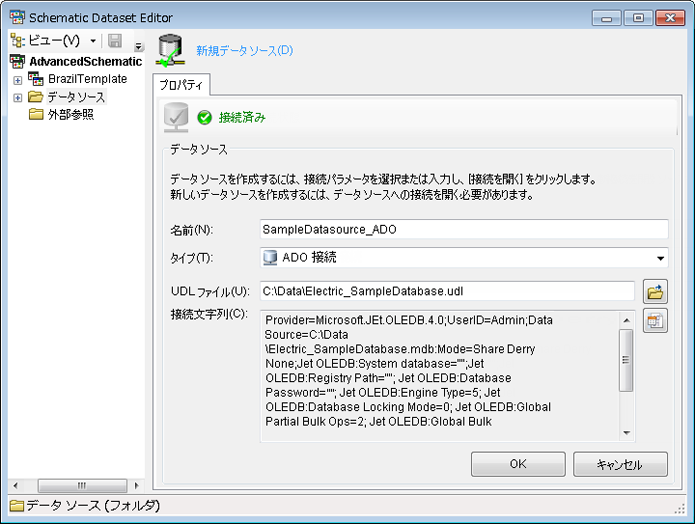
- 使用するデータベースを接続するための UDL ファイルを事前に作成していない場合は、次の操作を実行します。
- [データ リンク プロパティ] ボタン
![[データ リンク プロパティ] ボタン [データ リンク プロパティ] ボタン](GUID-99BED3F1-734D-45D4-B970-25B77A71DB62-web.png) をクリックし、接続パラメーターを指定します。
をクリックし、接続パラメーターを指定します。
[データ リンク プロパティ] ダイアログ ボックスが開きます。
![[データ リンク プロパティ] ダイアログ ボックス [データ リンク プロパティ] ダイアログ ボックス](GUID-D219AC97-1299-4BC9-95A2-C124F4B0E3F7-web.png)
- データベースを接続するために使用する接続文字列を構築します。
このダイアログ ボックスの詳細については、[ヘルプ] ボタンをクリックするか、Microsoft データ リンク ヘルプ システムをご参照ください。
- [OK] をクリックします。
[データ リンク プロパティ] ダイアログ ボックスが閉じます。指定したデータ リンク プロパティが [接続文字列] セクションに自動的に表示されます。
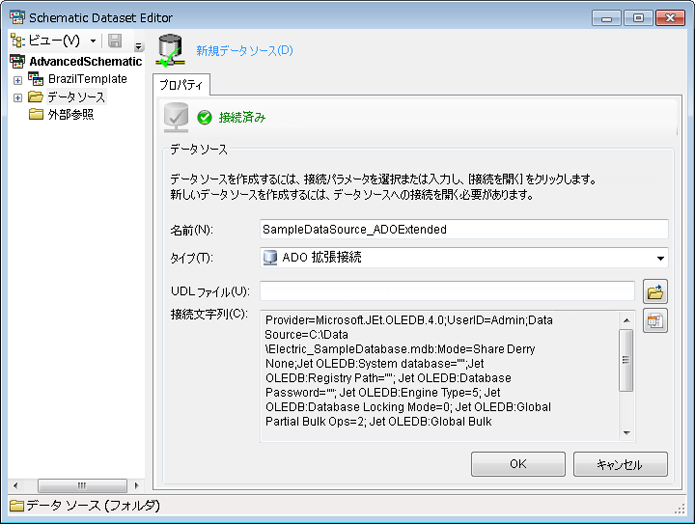
ADO または ADO 拡張接続データ ソースの作成を完了するには、「スケマティック データ ソースの作成」トピックの手順 8 と 9 を実行する必要があります。